Как да актуализирате приложение в iOS 10
Приложенията на вашия iPhone от време на време ще получават актуализации. Понякога тези актуализации коригират проблем, открит с приложението, докато други актуализации ще донесат нови функции на устройството. Ако се опитвате да направите нещо в приложение, което би трябвало да е възможно с новата актуализация, но не можете да извършите това действие, тогава е възможно актуализацията все още да не е инсталирана на вашето устройство.
Нашето ръководство по-долу ще ви покаже къде да отидете, за да проверите за актуализации на приложението в iOS 10, както и как можете да инсталирате актуализация, ако има такава.
Как да актуализирате приложение на iPhone 7
Стъпките в тази статия бяха извършени на iPhone 7 Plus в iOS 10.3.2. Това ръководство ще ви покаже как да актуализирате отделно приложение на вашия iPhone. На екрана обаче има и опция Актуализиране на всички, където ще намерите актуализации на приложението.
Стъпка 1: Отворете App Store .

Стъпка 2: Изберете опцията Актуализации в долния десен ъгъл на екрана. Обърнете внимание, че може да има число в червен кръг отгоре. Този номер показва броя на актуализациите на приложенията, които в момента са достъпни за приложенията на вашия телефон.
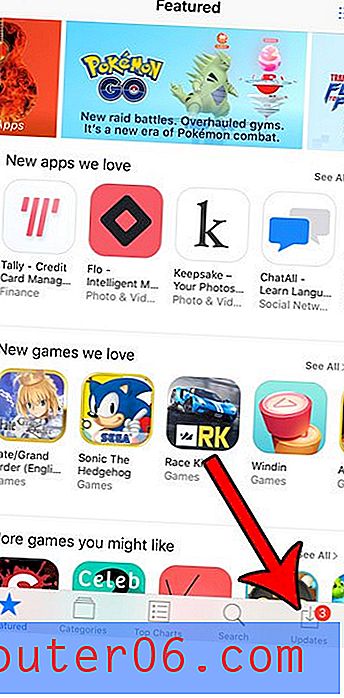
Стъпка 3: Докоснете бутона за актуализиране вдясно на приложението, което искате да актуализирате. Както споменахме по-рано, имайте предвид, че в горната дясна част на екрана има и бутон Актуализиране на всички . Ако изберете тази опция, вашият iPhone ще инсталира всички актуализации, които са налични в момента за вашите приложения.
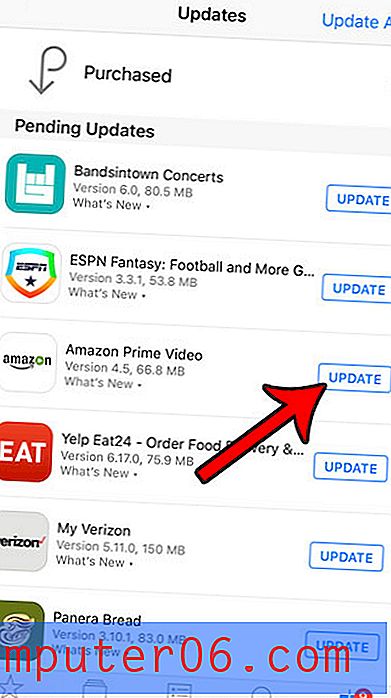
Бихте ли предпочели да оставите вашия iPhone автоматично да инсталира актуализации за вашите приложения, когато станат достъпни? Кликнете тук, за да видите как можете да промените настройката за автоматично актуализиране на приложението на вашето устройство.



